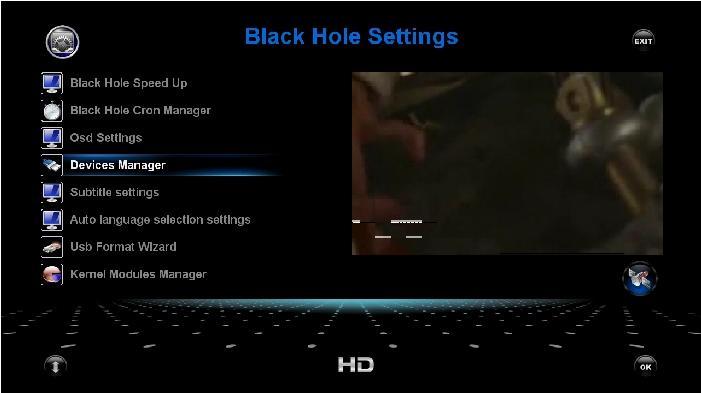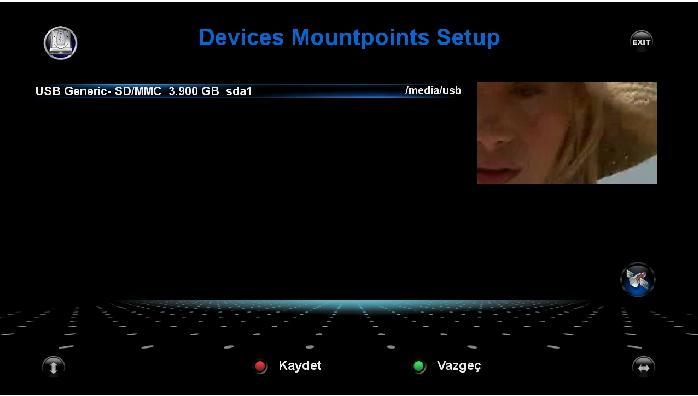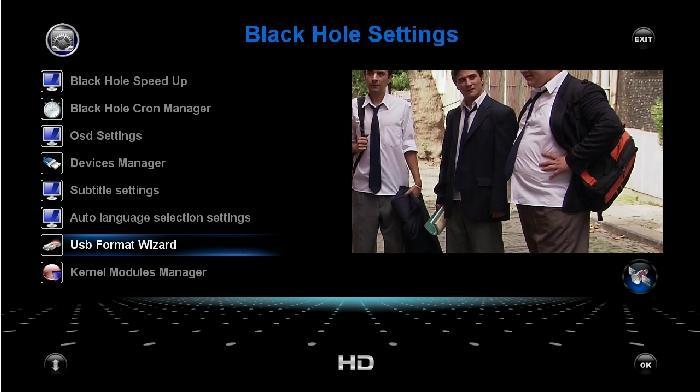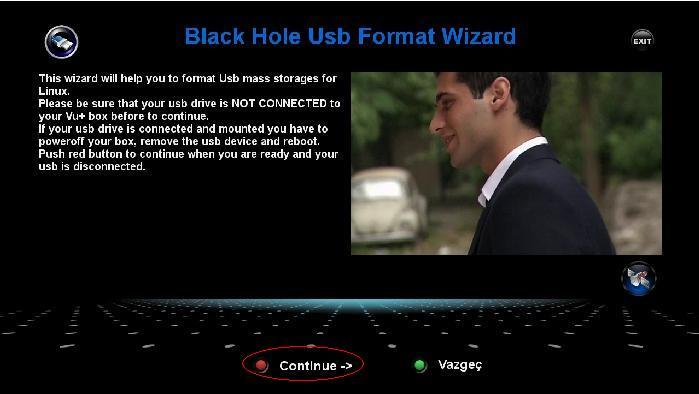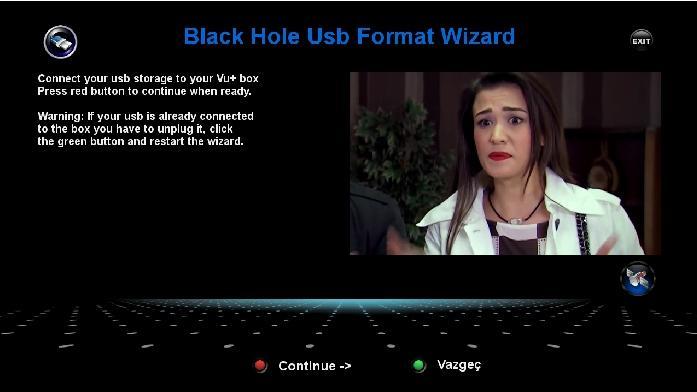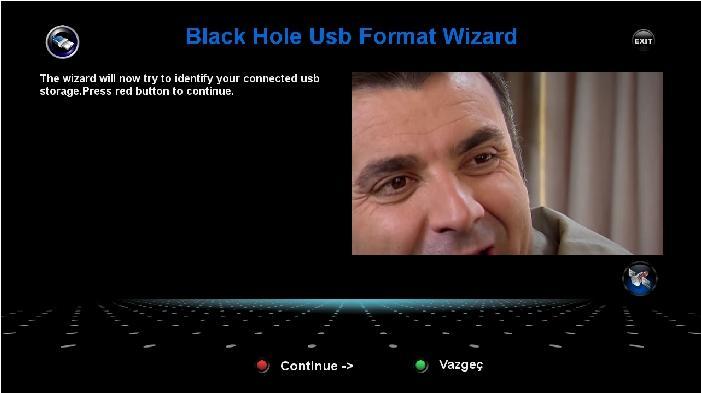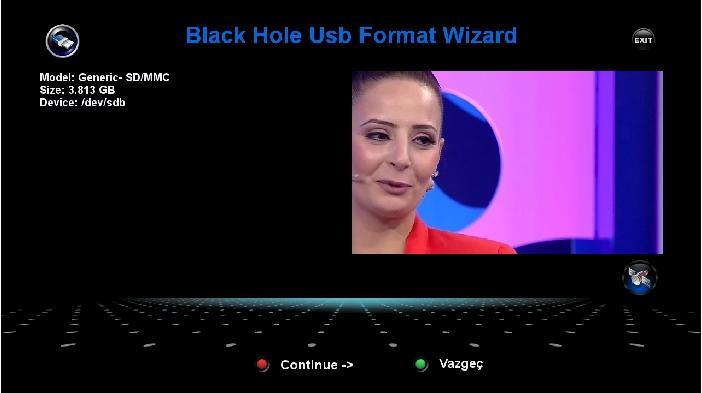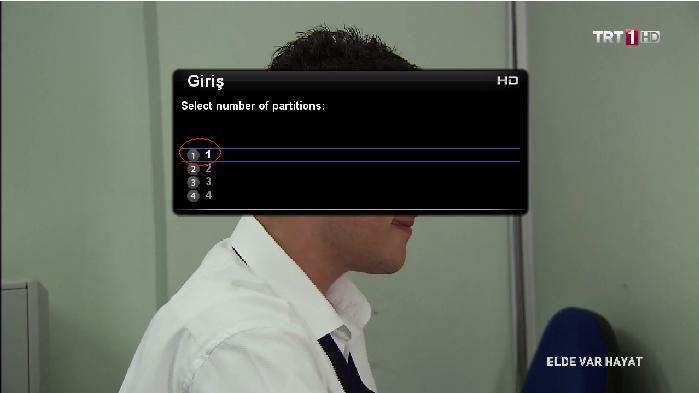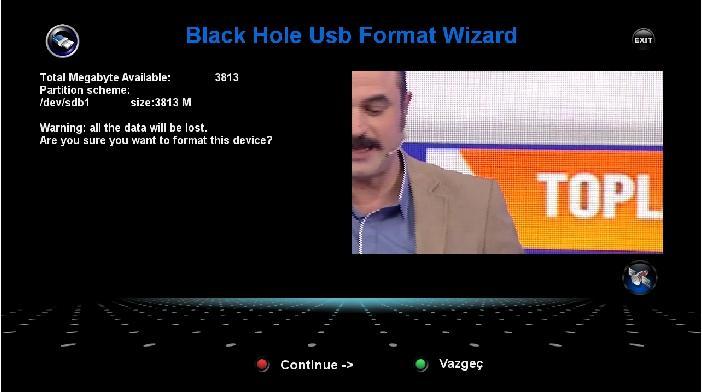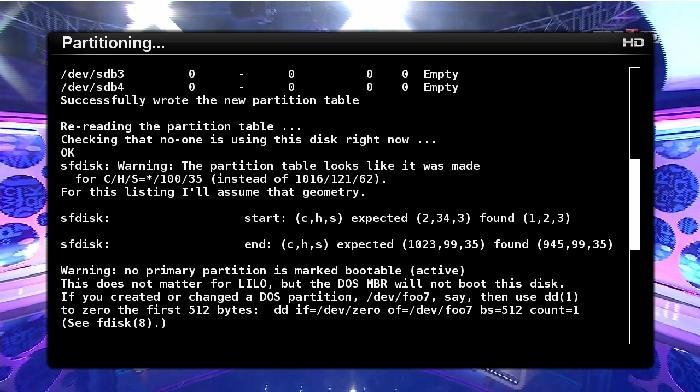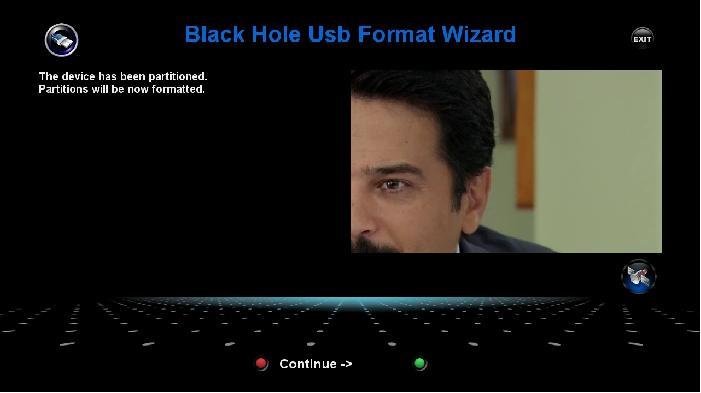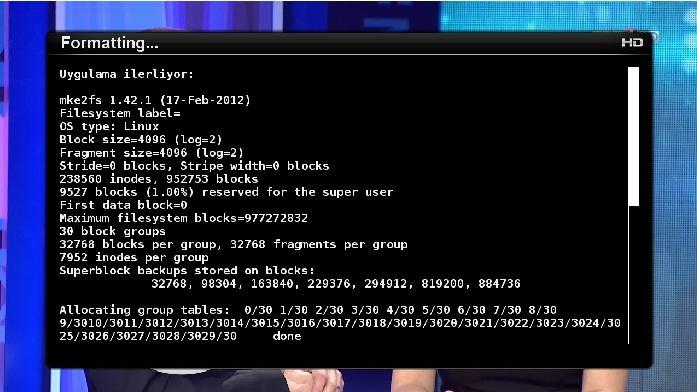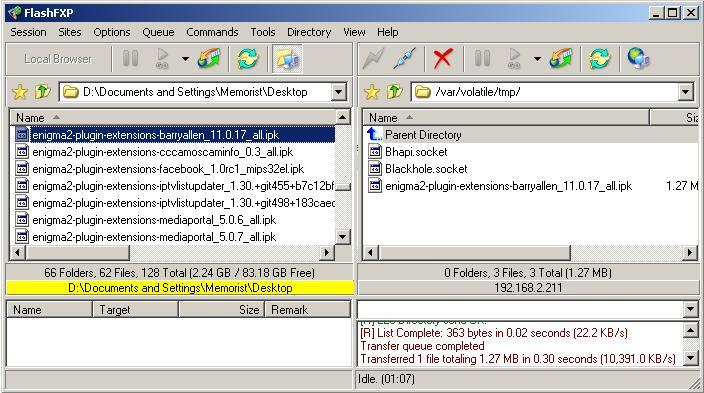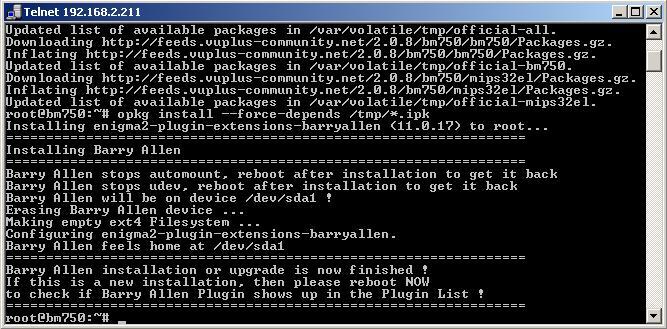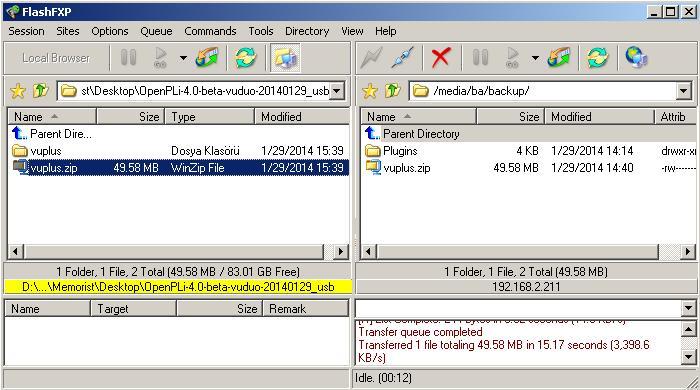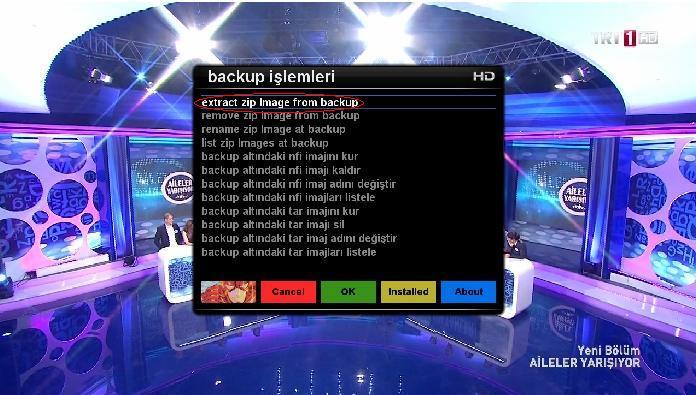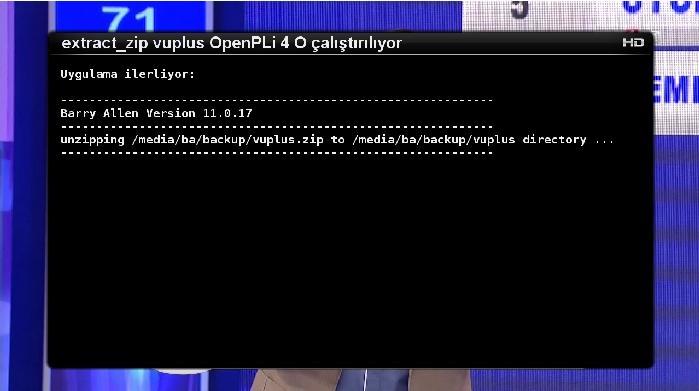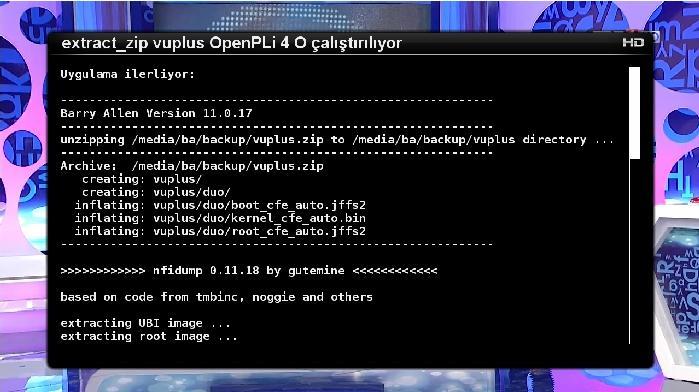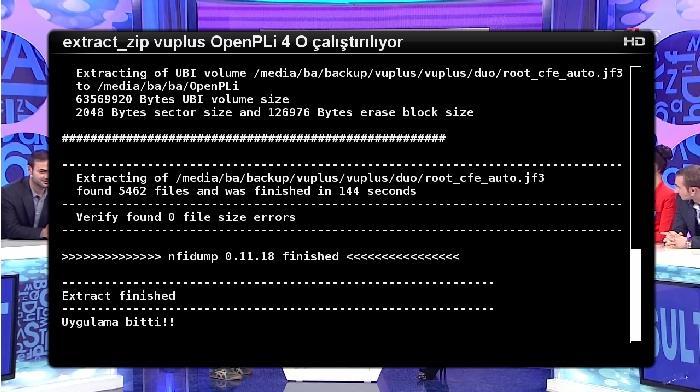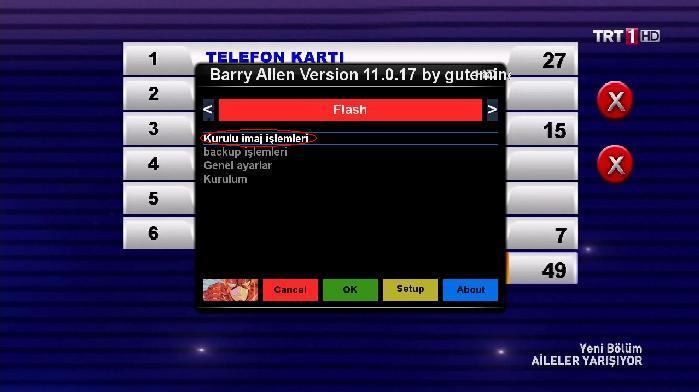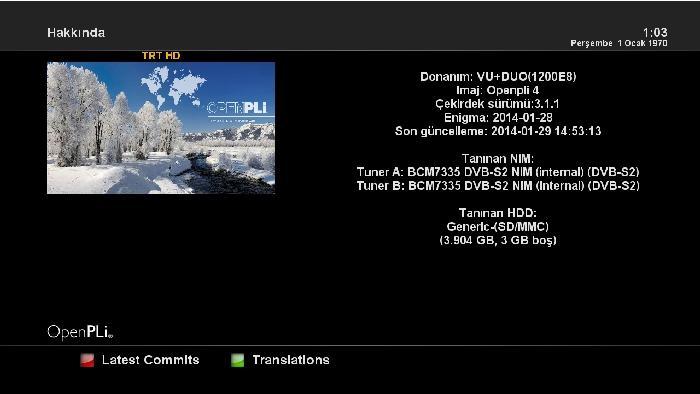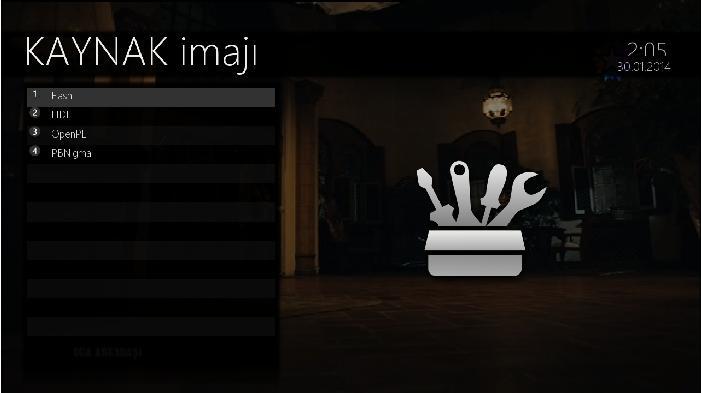Black Hole imajina Barry Allen kurulumu
bu anlatimda son bh imajina (2.0.8.1) barry allen'in nasil kurulacagini anlatacagim
ben usb stickimizi 2gb lik varsayiyorum
1= usb takili degilken kumandadan iki sefer mavi ye basin
2= usb format wizard secin
3=kumandanizdan iki sefer kirmiziya basin
4=usb stick'inizi takin
5=kumandanizdan iki sefer kirmiziya basin ve partition 1 secip ok leyin
6=islem bitinceye kadar bekleyin ve ok basin
7=tekrar kumandanizdan kirmiziya basin ve oradan 4=vfat secip ok ye basin cihaz yeniden baslayacak tir cihaz baslayinca usbyi cikarip
8=1-4'uncu islemleri tekrarlayin
9=kumandanizdan iki sefer kirmiziya basin yanliz bu sefer partition 2 yi secin ve yine kumandanizdan 512 girin ve ok leyin ve kirmiziya basin islem bitinceye kadar bekleyin islem bitince ok leyin
10=simdi tekrar devam yani kirmizi tusa basin ve 3'u ext4 secip okleyin format bitinceye kadar bekleyin islem bitince ok basip cihaz yeniden baslayacaktir.
_________________________________________________________________________________
simdi usb mizi mount lama islemini yapacagiz
ben usb stickimizi 2gb lik varsayiyorum
1=kumandamizdan iki kere maviye basiyoruz ve DEvices Manager'i seciyoruz
2=kumandadan kirmizi ya basip "burasi cok onemli" orada gordugumuz usb 512gb yi mount yapmiyoruz sadece usb 1.461gb yi media/usb olarak mount ediyoruz ve kirmiziya basip kayit ediyoruz ve cihazimiz yeniden basliyor
_________________________________________________________________________________
1=cihaz yeniden baslayinca barry allen'i kuruyoruz ve cihazimizi yeniden baslatiyoruz
simdide son islemimizi yapiyoruz
1=eklentilerden barry allen'i seciyoruz
2= wizard for setup seciyoruz ve ilk sirdaki bootmanager mode'unu disable (etkinsiz)yapiyoruz ve cihazi yeniden baslatmanizi tavsiye ederim
3=ve artik istediginiz imaji yukleye bilirsiniz
bilgi icin prlisofnver ve Petry1 tesekkurler
lutfen baska yerde paylasmayin isteyen buradan okusun
bu anlatimda son bh imajina (2.0.8.1) barry allen'in nasil kurulacagini anlatacagim
ben usb stickimizi 2gb lik varsayiyorum
1= usb takili degilken kumandadan iki sefer mavi ye basin
2= usb format wizard secin
3=kumandanizdan iki sefer kirmiziya basin
4=usb stick'inizi takin
5=kumandanizdan iki sefer kirmiziya basin ve partition 1 secip ok leyin
6=islem bitinceye kadar bekleyin ve ok basin
7=tekrar kumandanizdan kirmiziya basin ve oradan 4=vfat secip ok ye basin cihaz yeniden baslayacak tir cihaz baslayinca usbyi cikarip
8=1-4'uncu islemleri tekrarlayin
9=kumandanizdan iki sefer kirmiziya basin yanliz bu sefer partition 2 yi secin ve yine kumandanizdan 512 girin ve ok leyin ve kirmiziya basin islem bitinceye kadar bekleyin islem bitince ok leyin
10=simdi tekrar devam yani kirmizi tusa basin ve 3'u ext4 secip okleyin format bitinceye kadar bekleyin islem bitince ok basip cihaz yeniden baslayacaktir.
_________________________________________________________________________________
simdi usb mizi mount lama islemini yapacagiz
ben usb stickimizi 2gb lik varsayiyorum
1=kumandamizdan iki kere maviye basiyoruz ve DEvices Manager'i seciyoruz
2=kumandadan kirmizi ya basip "burasi cok onemli" orada gordugumuz usb 512gb yi mount yapmiyoruz sadece usb 1.461gb yi media/usb olarak mount ediyoruz ve kirmiziya basip kayit ediyoruz ve cihazimiz yeniden basliyor
_________________________________________________________________________________
1=cihaz yeniden baslayinca barry allen'i kuruyoruz ve cihazimizi yeniden baslatiyoruz
simdide son islemimizi yapiyoruz
1=eklentilerden barry allen'i seciyoruz
2= wizard for setup seciyoruz ve ilk sirdaki bootmanager mode'unu disable (etkinsiz)yapiyoruz ve cihazi yeniden baslatmanizi tavsiye ederim
3=ve artik istediginiz imaji yukleye bilirsiniz
bilgi icin prlisofnver ve Petry1 tesekkurler
lutfen baska yerde paylasmayin isteyen buradan okusun
Last edited: